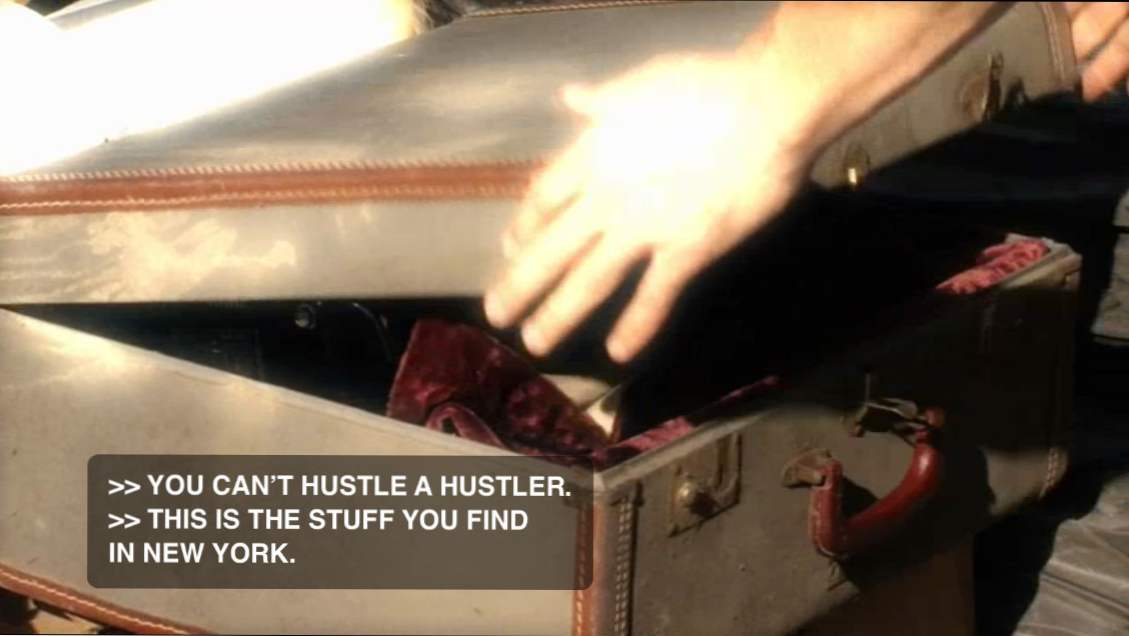
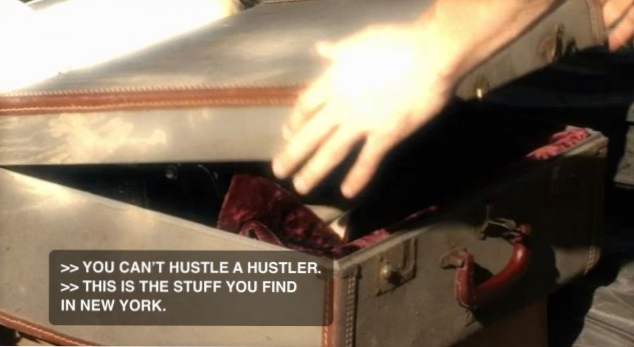
Molti utenti potrebbero ritenere che le didascalie e i sottotitoli visualizzati nei video sui loro telefoni siano troppo piccoli per essere letti. Usando questa tecnica, puoi modificare le impostazioni del testo per aumentare le dimensioni dei sottotitoli e didascalie.
1. In primo luogo, toccare il impostazioni icona.

2. Nel impostazioni schermo, vai a Generale -> Accessibilità -> Sottotitoli e didascalie.



3. Quindi, scegliere Stile per modificare lo stile del testo per i sottotitoli e le didascalie nei video.

4. Ci sono alcuni stili predefiniti come Testo grande e Classico da cui puoi scegliere. Mentre scegli uno stile, il testo di anteprima sopra le opzioni di stile cambierà per riflettere la tua scelta. Se l'area di anteprima è troppo piccola per vedere chiaramente le modifiche, ruotare il telefono per visualizzarlo in modalità orizzontale. Se non ti piacciono gli stili, tocca Crea nuovo stile.

5. Ci sono molte opzioni per personalizzare lo stile del testo. Puoi scegliere il font, la dimensione del testo, il colore e l'opacità dello sfondo. Per vedere tutti i tipi di carattere disponibili, vai a Carattere -> Aggiungi carattere.
Per ogni sezione, c'è un Override video opzione che può essere utilizzata per forzare il giocatore a utilizzare le configurazioni dei font al posto di quella specificata nel video. Se non vedi le modifiche apportate durante la visualizzazione del video, la disattivazione di questa funzione risolverà il problema.
Opzioni avanzate come opacità del testo, stile del bordo e colore di evidenziazione del testo possono anche essere trovate nella stessa pagina.

6. Quando hai finito di modificare lo stile, dai al nuovo stile un nome nel Descrizione campo e toccare Salvare. Il nuovo stile verrà impostato come attivo immediatamente.
7. Riproduci un video per vedere le modifiche.

